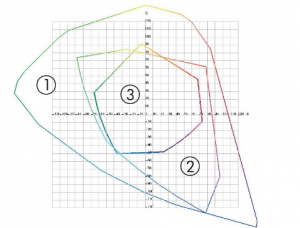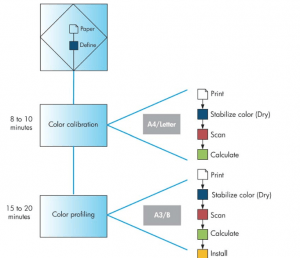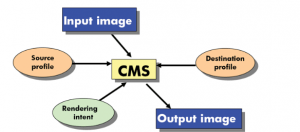رنگ چیست؟
ما دنیای اطراف خود را به صورت رنگی تند می بینیم، جایی که رنگ در وهله اول به سادگی جنبه ای از نحوه تجربه کردن محیط ما می باشد. بنابراین رنگ ذهنی است. ما پس از بررسی بیشتر متوجه می شویم که تجربیات رنگ ما ارتباط نزدیکی با فعالیت های مغزی دارند که با سیگنال های ارسال شده به آن، با چشم آزاد می شوند. این سیگنال ها تحت یک توالی پیچیده و کاملا به هم پیوسته از مراحل پردازش قرار می گیرند که بین آنچه که چشم ما ساتع می کند و چیزی را که به صورت مستقیم تجربه می کنیم، ارتباط برقرار می کند. این سینگال ها با چشم با توجه به سلول های حساس به نور فرستاده می شوند که پشت چشم ما قرار دارند، و به سه نوع متعلق بوده که هر یک به تابش الکترومغناطیسی از خصوصیات فیزیکی مختلف (طول موج) حساس هستند. چنین تابش الکترومغناطیسی “نور” گفته می شود و به نظر می رسد که اشیاء به دلیل نحوه تعامل با نور (با انتشار، بازتاب، جذب، انتقال، پراکندگی، و غیره) دارای رنگهای خاص هستند.
تجربیات فردی ما از رنگ نیز تحت تاثیر تجربیات و خاطرات قبلی ماست و به روشی که ما تجربیات خود را به زبان می آوریم. در نهایت، عوامل محیطی مانند تغییر در نورپردازی، محتوای صحنه یا مجاورت سایر رنگها نیز تاثیر دارند که روشی را نشا داده که در آن ما یک نمایش مشخص را مشاهده نموده و یا بخش اساسی رنگهایی که می بینیم را چاپ می کنیم. از اختلافات فیزیولوژیکی بین افراد گرفته تا تفاوت در تجربیات، خاطرات و تمایلات زبانی آنها ممکن است باعث شود افراد حتی در پاسخ به همان نور منعکس شده از یک شی واحد، در مورد رنگهای مختلف صحبت کنند. با اینوجود، بین این که افراد چگونه رنگ را تجربه می کنند، شباهت های زیادی وجود دارد و می توان در مورد آن قضاوت های بسیار خاصی را انجام داد که دیگران نیز در مورد مراقبت در این روند توافق دارند. در نتیجه، می توان گفت که رنگ نتیجهی تعامل بین نور، اشیاء و بیننده است و آن را به یک پدیده ذهنی بسیار پیچیده و تا حد زیادی تبدیل می کند.
مشکل: رنگ در دنیای کامپیوتر
دستگاه های تصویربرداری رنگی مانند پرینترها، نمایشگرها، پروژکتورها و تلویزیون ها با ابزارها و مواد مختلف (رنگ ها) رنگ تولید می کنند. برای مثال، نمایشگرها از رنگ هایی استفاده می کنند که نور قرمز (طول موج بلند)، سبز (طول موج متوسط) و آبی (طول موج کوتاه) را ساتع کرده، که در آنجا بیرون آمدن رنگ سفید مستلزم استفاده کامل از این سه رنگ بوده و رنگ مشکی نیز به هیچ از این رنگها نیاز ندارد (برای مثال هیچ نوری ساتع نمی شود). دستگاه هایی که از رنگهای ساتع نور استفاده می کنند، افزودنی نامیده می شوند، زیرا نور قبل از وارد شدن به چشمم بیینده با یکدیگر اضافه می شوند. از طرف دیگر، پرینترها از موادی استفاده کرده که بخشهایی از نور را جذب نموده که بر روی آنها تابیده می شوند و بدلیل این جذب، آنها کاهنده نامیده می شوند. پرینت های معمولی می توانند از جوهرهای فیروزه ای (جذب قرمز)، ارغوانی (جذب سبز) و زرد (جذب آبی) و همچنین از جوهر مشکی اضافی استفاده کنند تا نور در تمام طول موج ها جذب شود. برای رسیدن به رنگ سفید با استفاده از پرینتر به جذب هیچ از نوری که یک قطعه کاغذ تابیده می شود و به مشکی برمی گردد نیازی نیست، و تمام جوهرا باید برای جذب تمام نوری که وجود دارد استفاده شوند.
برای کنترل خروجی دستگاه های تصویربرداری رنگ، فضاهای رنگی زیر معمولا استفاده می شوند:
- RGB (قرمز، سبز و آبی) فضای رنگی است که در اصل برای دستگاه های افزودنی استفاده می شود. رنگ بصورت ترکیبی از رنگ های قرمز، سبز و آبی نشان داده شده و این ترکیبات طیفی از رنگهای دستگاه انتخابی را مشخص می کنند.
نکته: دستگاه های کاهشی می توانند با استفاده از داده های RGB کنترل شده و بویژه زمانی که نیازی به کنترل نیست که چگونه می خواهید از جوهر مشکی پرینتر استفاده کنید، که این یک گزینه کارآمد است.
- CMYK (فیروزه ای، ارغوانی، زرد و مشکی) فضای رنگ برای دستگاه های کاهنده مانند پرینترها یا پرس ها می باشد. رنگ بصورت ترکیبی از جوهرهای فیرزوه ای، ارغوانی، زرد و مشکی (K) نشان داده شده و تمام این ترکیبات طیف کاملی از رنگهای دستگاه انتخابی را مشخص می کنند.
این دو فضای رنگ تنها راه کنترل دستگاه های مختلف تصویربرداری رنگ بوده و ارزش آنها مستقیما رنگ را توضیح نمی دهد. برای مثال، ارزشهای CMYK رنگهای مختلفی را مشخص کرده زمانی که به پرینترهای مختلف فرستاده شده تا از جوهرهای مختلف و انواع کاغذ استفاده شود. برای مثال، پرینتری را درنظر گرفته که از جوهرهای ورودی یا جوهرهای خروجی استفاده می کند. پرینتر (سخت افزار) مشابه است، اما دو طیف رنگ مختلف بمجب شیمی مختلف جوهرها دارد (مبتنی بر رنگ در برابر رنگدانه). بعلاوه، آنها باید با کاغذهای مختلف کار کنند همچنانکه تعامل جوهر با کاغذ به شیمی آن بستگی دارد. از اینرو، رنگهای بدست آمده از ارزشهای مشخص CMYK به نوع جوهرها و کاغذهای که برای پرینتر استفاده می شوند بستگی دارد. اگر از پرینتر مشابهی استفاده شود، در اینصورت می توان به آسانی تصور کرد که چگونه پرینترها می توانند با استفاده از فناوریهای مختلف و شیمی جوهر متفاوت به نتایج مختلفی دست یابند.
این مورد در دستگاه های تحت کنترل RGB نیز روی می دهد. برای مثال، تصور کنید که دو مانیتور مختلف از یک سازنده دارای نقاط سفید به ترتیب در 9600 K و 6500 K هستند. این رنگها مختلف هستند زیرا با یک مرجع نقطه سفید متفاوت مرتبط می شوند. این موقعیت حتی زمان بدتر شده که مانیتورهای سازندگان مختلف مقایسه شوند. بعنوان پیشنهاد، نقطه سفید مانیتور را به 5000 K (D50 نیز نامیده شده) تنظیم نموده، هرچند این دمای رنگ برای صنایع هنرهای گرافیکی استاندارد می باشد. اگر ظهور D50 را دوست ندارید (ممکن است بسیار زرد باشد)، در اینصورت دومین گزینه شامل تنظیم کردن نمایشگر به 6500 K (D65) می باشد.
نکته: نقطه سفید، روشن ترین رنگ خنثی است که دستگاه می تواند بازتولید نموده و یا در تصویر ظاهر می شود. سیستم تجسم انسان بطور خودکار با محتوای تصویر با توجه به این نقطه سفید انطباق می یابد.
بعلاوه، تصویر RGB مانند تصویر بدست آمده از دوربین دیجیتالی و ویرایش شده در مانیتور، ابتدا باید با پرینتر خاصی به CMYK قبل از پرینت تبدیل شود. متاسفانه دستگاههای مختلف به طیف رنگهای مشابه دسترسی ندارند: بعضی از رنگها هستند که می توانند بر روی نمایشگر ظاهر شده که نمی توانند با پرینت هماهنگ باشند و برعکس. شکل گرافیکی زیر نشان می دهد که چگونه رنگهای قابل دید با چشم انسان بزرگتر از رنگهایی هستند که با نمایشگر یا پرینتر با استفاده از کاغذ خاصی بازتولید می شوند و چگونه طیف رنگهای قابل دسترس با استفاده از این دو دستگاه تصویربرداری رنگ با یکدیگر هماهنگ نیستند.
- تمام رنگها
- طیف مانیتور کامپیوتر
- طیف CMYK
در نهایت، بعضی از فضاهای رنگ وجود دارد که وابسته به دستگاه نبوده، اما در عوض نشان می دهند که چگونه بیننده رنگهایی مانند CIE Lab یا CIECAM02 مشخص شده با CIE را می بیند. مزیت این فاصله ها برخلاف CMYK یا RGB اینست که اگر دو شی دارای ارزشهای CIE Lab مشابهی باشند سپس زمانی که تحت شرایط یکسان دیده می شوند نیز یکسان می باشند. ارزشهای این فاصله ها می تواند از اندازه گیری نور ساتع شده یا منعکس شده توسط شی بدست آیند.
راه حل: مدیریت رنگ
رنگهای زیادی از دستگاه تحت کنترل RGB وجود دارند که نمی توانند در دستگاه تحت کنترل CMYK بازتولید شوند و برعکس. این رنگها، رنگهای “خارج از طیف” نامیده می شوند. این صنعت از دو مرحله برای کاهش اختلافات رنگ تا جای ممکن استفاده می کند:
- توضیح رفتار رنگ هر دستگاه تا حد ممکن درست
- تبدیل یک طیف رنگ به طیف دیگر تا حد ممکن موثر
راه حل:
- توضیح رفتار رنگ هر دستگاه در حد درست با استفاده از پروفایل ICC. با توجه به ترکیبات مختلف RGB یا CMYK، ارسال آنها به دستگاه، اندازه گیری خروجی و توضیح آن در فضای رنگ مستقل از دستگاه (مانند CIE Lab)، رفتار رنگ دستگاه می تواند بیان شود. ارتباط حاصله در پروفایل ICC ذخیره می شود، که یک فایل استانداردی است که با عنوان دیکشنری برای ترجمه فضای رنگ دستگاه (CMYK یا RGB) به فضای رنگ مستقل از دستگاه (مانند CIE Lab) عمل می کند. فرایند تولید پروفایل ICC، پروفایل بندی نام دارد.
- تبدیل رنگها در خد امکان موثر با استفاده از سیستم مدیریت رنگ (CMS). CMS نرم افزاری است که از اطلاعات پروفایل های ICC برای انتقال یک فضای رنگ دستگاه (با عنوان پروفایل منبع) به فضای رنگ دستگاه دیگر (با عنوان پروفایل مقصد) استفاده می کند. بخش متفاوت این بخش شامل رنگهایی است که در یک طیف دستگاه وجود داشته اما در طیف دیگر وجود ندارد.
بطور کلی، هر CMS را می توان با 4 موقعیت زیر بیان نمود:
- CMS: CMS شامل سیستم مدیریت رنگ است. برنامه ای است که اطلاعات رنگ ذخیره شده در تصویر ورودی را تبدیل می کند، که دارای فضای رنگ تعیین شده با عنوان پروفایل منبع در تصویر خروجی است که فضای رنگ تعیین شده با پروفایل مقصد دارد. CMS های مختلف در بازار وجود دارد: CMS های در برنامه ها، در سیستمهای عامل و در نرم افزار چاپ ارائه شده توسط سازندگان پرینتر (مانند RIP داخلی Z5200ps Designijet اچ پی) وجود دارند.
- پروفایل منبع: توضیح رفتار رنگ دستگاه ورودی.
- پروفایل مقصد: توضیح رفتار رنگ دستگاه خروجی.
- ارائه هدف: دشوارترین جالش در مدیریت رنگ زمانی است که رنگ در طیف منبع مستقیما با رنگ در طیف مقصد مطابقت ندارد. همچنانکه هماهنگی کامل امکان ندارد، چندین گزینه مختلف وجود دارد که چگونه اختلافات طیف عمل می کنند و اینها ارائه هدف نامیده می شوند. چهار احتمال مختلف با توجه به خروجی نهایی که بدست می آورید وجود دارد:
- استفاده از ادراک برای خروجی نهایی خوشایند از تصویر اصلی RGB. این مورد برای محتوای عکاسی مناسب است.
- استفاده از اشباع برای خروجی نهایی واضح. این مورد برای گرافیک تجاری (نمودارها، اشکال و غیره) مناسب بوده اما برای تطابق رنگ پیشنهاد نمی شود.
- استفاده از رنگ سنجی نسبی برای اثبات مطبوعات. این هدف به هماهنگی رنگها اشاره نموده که داخل طیف منبع و مقصد بوده اختلافات را زمانی کاهش داده که هماهنگی امکان ندارد.
- استفاده از رنگ سنجی مطلق برای اثبات مطبوعات (مانند رنگ سنجی نسبی)، زمانی که بخواهید رنگ کاغذ منبع را شبیه سازی کنید.
نکته: شما می توانید از گزینه های “اثبات نرم” در برنامه خود (مانند فتوشاپ و InDesign) برای دیدن نتیجه هر ارائه هدف استفاده کنید.
رایج ترین فضاهای رنگ دستگاه مورد استفاده، پروفایل ها هستند:
- حالت RGB:
- sRGB (sRGB ICE61966-2.1): برای تصاویر بدست آمده از دوربین های دیجیتالی مصرفی و اسکنرها و بطور کلی از وب
- Adobe RGB (1988): برای تصاویر بدست آمده از دوربین های دیجیتالی حرفه ای
- فضای خاص دستگاه RGB: برای تصاویر بدست آمده از دستگاه خاص RGB که پروفایل شده است. Designjet Z5200 اچ پی دارای قابلیت اندازه گیری و تولید پروفایل RGB ICC، توضیح رفتار رنگ خود برای کاغذی که در زمان اندازه گیری بارگذاری شده است، را دارد.
- حالت CMYK:
- SWOP: مخفف مشخصات انتشارات افست وب، با عنوان مجموعه ای از استانداردهای مطبوعات که برای مطبوعات اصلی امریکا و برای انواع کاغذها مختلف تعیین شده است.
- ISO 12647-2: مجموعه استانداردهای مطبوعات که تسط سازمان بین المللی استاندارد برای انواع مختلف کاغذ (روکش دار، بدون روشک) تعریف شده است.
- سایر استانداردهای منطقه ای: یورواسکال، JMPA، رنگ ژاپن
- فضای خاص دستگاه CMYK: برای تصاویر بدست آمده از دستگاه خاص CMYK که پروفایل شده است.
رنگ و پرینتر
نتایج قابل پیش بینی و قابل اعتماد بدست آمده از پرینتر برای انجام کار ضروری هستند. قابلیت پیش بینی عنصر اصلی جریان کار رنگ کارآمد است. شما به پرینت هایی نیاز دارید که انتظارات شما را با رنگهای خنثی و رنگهای صحیح روی کاغذ انتخابی شما مطابقت دهند. پرینت های شما باید بطور مداوم پرینت به پرینت و پرینتر به پرینتر تولید شوند. قابل اعتماد بودن تضمین می کند که هر پرینت عاری از نقص کیفیت پرینت بوده و آمادهی استفاده یا ارسال به مشتری شما می باشد. شما در وقت و کارایی خود صرفه جویی می کنید و از هدر رفتن جوهر و کاغذ نیز اجتناب می کنید، و می توانید برنامه های تولید را با پرینت گرفتن در طول شب درخواست کنید.
پرینترهای Designjet Z5200ps اچ پی با سخت افزار پیشرفته و ویژگیهای درایور طراحی شده اند تا نتایج قابل اعتماد و قابل پیش بینی را تضمین کنند و پیشرفتهای چشمگیری را در زمینه کارایی و کنترل جریان کار رنگ ارائه می دهند.
اسپکتروفتومتر تعبیه شده اچ پی
پرینترهای Designjet Z5200ps اچ پی جریان رنگ حرفه ای را با استفاده از اسپکتروفتومتر موجود برای پروفایل بندی و کالیبراسیون رنگ متحول می کنند.
اسپکتروفتومتر یک ابزار دقیق است که می تواند ترکیب دقیق نور منعکس از قطعه رنگ را تشخیص دهد. همچنین نور منعکس شده را به اجزای مختلف طول موج تقسیم می کند، دقیقا همانطور که منشور نیوتن نور سفید را به رنگ های رنگین کمان تقسیم می کند و قدرت هر یک از مولفه را نیز می سنحد. اسپکتروفتومتر تعبیه شده اچ پی بر روی کارتریج پرینتر نصب می شود.
اسپکتروفتومتر به پرینترهای Designjet Z5200ps اچ پی اجازه می دهد تا پروفایل های سفارسی ICC را بطور خودکار با انواغ کاغذهای موردنظر تولید کرده و پرینترها برای انتقال پرینت به پرینت و پرینتر به پرینتر بطور مکرر با کمتر از نیمی از خطای رنگ Designjet اچ پی اولیه، تحت تمام شرایط محیطی، و حتی در انواع کاغذهای ناشناخته کالیبراسیون می شوند. قطععه کالیبراسیون سفید موجود که با شاتر خودکار حفاظت می شود، اندازه گیری معتبر را تضمین می کند که دارای استانداردهای بین المللی است.
پرینتر، خط تصویربرداری رنگ و اسپکتروفتومتر با کیفیت حرفه ای با تکنولوژی رنگ GretagMacbeth i1 با نرم افزار مرکز رنگ اچ پی برای Designjet Z5200ps اچ پی یکپارچه می شوند. با توجه به فرایند پروفایل بندی و کالیبراسیون، دسترسی مستقیم به سیستم نوشتاری امکان کنترل دقیق سطح جوهر و تفکیک رنگ در هر بسته رنگ چاپ شده را فراهم می کند. فرایند اندازه گیری خودکار باعث حذف دستکاری پرینت تست شده، و زمان خشک کردن را تکرار نموده و اندازه گیری سریع را با موقعیت یابی الکترومکانیکی دقیق اسپکتروفتومتر در بسته رنگ انجام می دهد. این کار سهولت بی سابقه ای در استفاده و مطابقت با آن را فراهم می کند و یا از عملکرد سیستم های پروفیل دستی ارزان قیمت و غیرقانونی برخوردار است.
خلاصه ای از فرایند مدیریت رنگ
برای رسیدن به رنگ های دقیق و سازگار، مراحل زیر را باید برای هر نوع کاغذی که استفاده می شود دنبال کنید:
- اگر نوع کاغذ در پرینتر شناخته نشده باشد، آن را به لیست کاغذهای شناخته شده پرینتر اضافه کنید. کاربران ممکن است هر ساله انواع کاغذهای مرسوم را اضافه کنند.
- کالیبراسیون رنگ برای هر نوع کاغذ با رنگهای سازگار. کالیبراسیون باید در هر زمانی که با تغییر پرینتر پیشنهاد می شود (هر چند هفته برای هر نوع کاغذی که استفاده می شود) تکرار شود. بعلاوه، شما ممکن است کالیبراسیون را بلافاصله پس از پرینت گرفتن مهم انجام دهید که سازگاری رنگ حیاتی است.
- پروفایل رنگ نوع کاغذ برای رنگهای دقیق. پروفایل بندی معملا نباید تکرار شود، زمانی که پروفایل برای یک نوع کاغذ خاص وجود دارد، در اینصورت می توان بطور مکرر از آن استفاده کرد. با اینحال، پروفایل بندی مجدد مضر نیست و بعضی از کاربران فرایند پروفایل بندی را در هر ماه تکرار می کنند تا مطمئن شوند که پروفایل به روز است.
- در زمان پرینت، پروفایل درست رنگ را برای نوع کاغذی که استفاده می شود انتخاب کنید.
اگر از نوع کاغذی مشخصی در پرینتر استفاده می شود، احتمالا دارای پروفایل رنگ بوده اما باید حداقل آن را قبل از استفاده، کالیبر کرد.
اگر نوع کاغذ جدیدی تعریف شده است، در اینصورت بطور خودکار بواسطه مراحل کالیبراسیون و پروفایل بندی هدایت می شوید.
نمودار زیر عملیاتهای انجام شده توسط مرکز رنگ اچ پی را در مرتبه درستی نشان می دهد.
نکته: تمام سه عملیات مشخص شده در تصویر را می توان انجام داد، و همچنین می توان انتخاب یا توقف را پس از هر یک از این سه عملیات انتخاب نمود. فقط یک استثنا وجود دارد: کالیبراسیون رنگ بطور خودکار پس از افزودن کاغذ جدید انجام می شود.
کالیبراسیون رنگ
کالیبراسیون رنگ این امکان را می دهد تا پرینتر، رنگهای سازگار با پرینترهای خاص، جوهرها و نوع کاغذی که استفاده می شود را تحت شرایط محیطی خاص تولید کند. پس از کالیبراسیون رنگ، شما انتظار دارید تا پرینت های یکسانی را از هر دو پرینتر مختلف در موقعیتهای جغرافیایی مختلف را بدست آورید.
کالیبراسیون باید در هر یک از شرایط زیر انجام شود:
- زمانی که پرینتر جابجا می شود
- زمانی که کاغذ جدید معرفی شده که هنور با پرینترهای فعلی کالیبر نشده است
- زمانی که مقدار خاصی از پرینت از زمان آخرین کالیبراسیون انجام شده باشد
- زمانی که پرینتر برای مدت طولنی خاموش شده باشد
- زمانی که شرایط محیطی (دما و رطوبت) بطور قابل توجهی تغییر کند
معمولا درایور پرینتر هر گونه هشدار را در زمان انجام کالیبراسیون رنگ نشان می دهد، مگر اینکه هشدارها غیرفعال شده باشند. با اینحال، درصورتی هیچ هشداری وجود نخواهد داشت که شرایط محیطی تغییر کنند.
شما باید نوع کاغذ را قبل از ایجاد پروفایل رنگ آن کالیبر کنید، با اینحال شما می توانید بعدا بدون نیاز به تولید مجدد پروفایل رنگ، کالیبراسیون مجدد را انجام دهید.
کالیبراسیون رنگ را از پنل جلو خاموش کنید: آیکون منوی حفظ کیفیت تصویر را انتخاب کرده، سپس کالیبراسیون رنگ را به OFF تغییر دهید. در این مورد، پرینتر از تنظیم کالیبراسیون پیش فرض کارخانه برای تمام انواع کاغذها استفاده می کند. اگر بعدا کالیبراسیون را روشن کنید، هر گونه کالیبراسیونی که در ابتدا انجام شده است به یاد می آورید.
چک کردن وضعیت کالیبراسیون
شما می توایند وضعیت کالیبراسیون رنگ کاغذ وارد شده در هر زمان را با زدن کلید “مشاهده کاغذ وارد شده” بر روی پنل جلو چک کنید. این وضعیت ممکن است یکی از مراحل زیر باشد:
- PENDING: کاغذ کالیبر نشده است.
نکته: زمانی سخت افزار پرینتر آپدیت شده است، وضعیت کالیبراسیون رنگ تمام کاغذها باید به PENDING تنظیم شود.
- مطلق: کاغذ کالیبر شده است، اما کالیبراسیون به یکی از دلایل بالا منقضی شده است و باید تکرار شود.
- OK: کاغذ کالیبر شده است و کالیبراسیون به روز می باشد.
- N/A: این کاغذ نمی تواد کالیبر شود. کاغذهای زیر نمی توانند کالیبر شوند: کاغذ بی رنگ، مواد شفاف، و کاغذ روغنی (مانند بوم کالکتور اچ پی). با اینحال آنها می تواند پروفایل شوند.
کالیبره کردن
شما می توانید کالیبراسیون را به روشهای زیر انجام دهید:
- از هشدار درایور پرینتر که کالیبراسیون را پیشنهاد می کند.
- از مرکز رنگ اچ پی: انتخاب مدیریت از پیش تنظیم شده کاغذ < کالیبره کردن کاغذ
- از پنل جلو: انتخاب آیکون منوی حفظ کیفیت تصویر، سپس کالیبره کردن رنگ
فرایند کالیبراسیون کاملا خودکار بوده و می تواند پس از وارد کردن کاغذی که می خواهید کالیبر شود که باید A4، اندازه نامه یا بزرگتر باشد، بدون نظارت انجام شود.
این فرایند حدود 8 – 10 دقیقه طول می کشد و شامل مراحل زیر است:
- نمودار تست کالیبراسیون چاپ می شود که شامل قطعات هر جوهر استفاده شده در پرینتر می باشد.
- نمودار در یک دوره زمانی خشک می شود که به نوع کاغذ بستگی دارد بطوریکه رنگها باید تثبیت شوند.
- نمودار با استفاده از اسپکتروفتومتر تعبیه شده اچ پی اسکن و اندازه گیری می شود.
- با توجه به اندازه های انجام شده با اسپکتروفتومتر، پرینتر فاکتورهای اصلاح ضروری را برای پرینت رنگی در آن کاغذ محاسبه می کند. همچنین حداکثر مقدار هر جوهری که می تواند برای کاغذ استفاده شود را نیز محاسبه می کند.
نکته: اگر کالیبراسیون رنگ انجام نشود، چک کنید که آیا رنگ از نمودار برداشته می شود. رنگ برداشته شده ممکن است باعث مشکلاتی در پرینتر شود.
نکته: مشکی مات بر روی کاغذهای روغنی یا جلادار استفاده نمی شود، بطوریکه ستون نمودار زمانی چاپ نمی شود که این کاغذها کالیبر شوند.
کالیبراسیون از فتوشاپ
در زمان استفاده از فتوشاپ CS3 (یا ورژن جدید) ویندوز، پنجره پرینت می تواند هشدار دهد که کاغذ به کالیبراسیون رنگ نیاز دارد و می تواند آیکون را برای راه اندازی دستگاه اچ پی برای انجام کالیبراسیون ایجاد کند.
برای فعال کرد این قابلیت در ویندوز XP، ابتدا باید بسته های نرم افزاری رایگان زیر را وب سایت مایکروسافت دانلود و نصب کنید:
- خدمات XML هسته مایکروسافت (MSXML) 6.0
- بسته ملزومات مشخصات کاغذ XML مایکروسافت 1.0
پروفایل بندی رنگ
کالیبراسیون رنگ باعث ایجاد رنگهای سازگار شده اما رنگهای سازگار لزوما دقیق نیستند. برای مثال، اگر پرینتر تمام رنگها را مشکی چاپ می کند، رنگهای آن ممکن است سازگار بوده اما دقیق نباشد.
به منظور چاپ رنگهای دقیق، ابتدا باید ارزشهای رنگ فایلهای خود را به ارزشهای رنگی تبدیل کرد که رنگهای درست از پرینتر، جوهرها و کاغذ تولید می شوند. پروفایل رنگ ICC بیانگر ترکیب پرینتر، جوهر و کاغذ است که شامل تمام اطلاعات مورد نیاز برای این تبدیل رنگ می باشد.
زمانی که کاغذ جدید تعریف و کالیبر می شود، پرینتر آماده است تا پروفایل ICC را برای استفاده با کاغذ شما ایجاد کند، که امکان چاپ روی آن را با بهترین دقت رنگ ممکن فراهم می کند. بدین ترتیب، اگر نوع کاغذ در پرینتر شناخته شده باشد، پروفایل ICC مناسبی وجود دارد که باید استفاده شود.
ایجاد پروفایل شخصی
شما می توانید پروفایل رنگ را به آسانی با استفاده از مرکز رنگ اچ پی ایجاد کنید: انتخاب مدیریت از پیش تنظیم شده کاغذ < پروفایل کاغذ. پرینتر به انتشار اطلاعاتی در مورد کاغذ کمک کرده، سپس پرفایل جدید را بطور خودکار ایجاد و نصب می کند.
این فرایند حدود 15- 20 دقیقه طول می کشد و شامل مراحل زیر است:
- نمودار پروفایل چاپ می شود، که شامل قطعاتی از هر جوهر استفاده شده در پرینتر می باشد. برخلاف نمودار کالیبراسیون، اکثر قطعات شامل ترکیباتی از بیش از یک جوهر هستند.
پرینتر بطور خودکار انتخاب را از بین دو نمودار پروفایل انجام می دهد:
- A3 یا فرمت B برای ورقه های برشی
- فرمت کاغذ رول که کاربرد کاغذ را با پرینت گرفتن در کل عرض رول به حداقل می رساند
- نمودار در یک دوره زمانی خشک می شود که به نوع کاغذ بستگی دارد، بطوریکه رنگها باید تثبیت شوند.
نکته: در صورت تمایل به مدت زمان خشک شدن طولانی، می توان از مرکز رنگ اچ پی درخواست کرد تا نمودار را بدون ارائه پروفایل ایجاد کند (ویندوز: فقط هدف چاپ می شود؛ Mac OS: نمودار پروفایل ICC چاپ می شود). سپس، زمانی که نمودار کاملا خشک شد، مرکز رنگ اچ پی را می توان مجددا راه اندازی کرد و ایجاد پروفایل را با استفاده از نموداری که ایجاد شده است درخواست داد (ویندوز: ایجاد پروفایل ICC از هدفی که چاپ شده است؛ Mac OS: اسکن نمودار پروفایل ICC و ایجاد پروفایل ICC). در این مورد، اسپکتروفتومتر قبل از آمادگی برای اسکن، برای مدتی گرم می شود.
- نمودار با استفاده از اسپکتروفتومتر تعبیه شده اچ پی اسکن و اندازه گیری می شود.
نکته: اندازه گیری نمودار ممکن است با موفقیت انجام نشود اگر که نمودار با عنوان ورقه تک با بررسی انحراف لود شود.
- با توجه به اندازه گیری انجام شده توسط اسپکتروفتومتر، پرینتر پروفایل ICC پرینتر، جوهرها و نوع کاغذ را محاسبه می کند.
- پروفایل جدید ICC در فولدر اصلاحی سیستم در کامپیوتر ذخیره شده، که در آنجا برنامه های کاربردی یافت می شوند.
پروفایل در پرینتر نیز ذخیره می شود، بطوریکه سایر کامپیوترهای متصل به پرینتر می توانند آن را کپی کنند. دستگاه اچ پی اعلام می کند که پرینتر دارای پروفایل هایی است که هنوز در کامپیوتر ذخیره نشده اند.
نکته: بعضی از برنامه ها باید بسته شده و به منظور استفاده از پروفایلی که ایجاد شده است باید مجددا راه اندازی شوند.
پروفایل مانیتور
کالیبر و پروفایل مانتیور (دستگاه نمایشگر) نیز پیشنهاد می شود، به گونه ای که رنگهایی که بر روی نمایشگر دیده می شوند ارتباط نزدیکی با رنگهایی که در چاپ ها مشاهده شده، دارند. از مرکز رنگ اچ پی، نحوه انتخاب کالیبراسیون نمایشگر را انتخاب کنید.
گزینه های مدیریت رنگ
هدف مدیریت رنگ، بازتولید رنگهای درست و دقیق بر روی تمام دستگاهها می باشد: بطوریکه در زمان چاپ تصویر، رنگهای بسیار مشابه دیده می شوند همچنانکه تصویر مشابه نیز بر روی مانیتور مشاهده می شود.
دو رویکرد اصلی برای مدیریت رنگ پرینتر وجود دارد:
- رنگهای تحت مدیریت برنامه: در این مورد برنامه کاربردی باید رنگهای تصویر را به فضای رنگ پرینتر و نوع کاغذ، با استفاده از پروفایل ICC تعبیه شده در تصویر و پروفایل ICC پرینتر و نوع کاغذ تبدیل کند.
- رنگهای تحت مدیریت پرینتر: در این مورد برنامه کاربردی تصویر شما را بدون تبدیل رنگ به پرینتر فرستاده، و پرینتر نیز رنگها را به فضای رنگی شخصی خود تبدیل می کند. جزئیات این فرایند به زبان گرافیک مورد استفاده بستگی دارد.
- PostScript: ماژول ترجمه PostScript داخل پرینتر عمل تبدیل رنگ را با استفاده از پروفایل های ذخیره شده در پرینتر (ازجمله پروفایل هایی که توسط مرکز رنگ اچ پی تولید شده اند) و هر پروفایل اضافی ارسال شده با کار PostScript انجام می دهد. این نوع مدیریت رنگ زمانی انجام می شود که از درایور PostScript استفاده شود و مدیریت رنگ پرینتر مشخص شود و یا زمانی که PostScript، فایل PDF، TIFF یا JPEG مستقیما از طریق سرور وب تعبیه شده به پرینتر فرستاده شود. در هر مورد، پروفایل ها را می توان بصورت پیش فرض انتخاب نمود (در موردی که این کار مشخص نشده) و ارائه هدف را بکار برد.
- بدون PostScript (PCL3): مدیریت رنگ با استفاده از پروفایل های ICC ذخیره شده، انجام می شود. این روش نسبت به روشهای قبلی از تنوع کمتری برخوردار است، اما ساده تر و سریعتر بوده و می تواند نتایج خوبی را با انواع کاغذهای استاندارد اچ پی ارائه دهد. این نوع مدیریت رنگ زمانی انجام شده که از درایور بدون PostScript استفاده می شود و مدیریت رنگ پرینتر مشخص می شود و یا زمانی که فایل PLC3 از طریق سرور وب تعبیه شده مستقیما به پرینتر ارسال می شود.
فقط دو نوع فضای رنگ وجود دارد که پرینتر می تواند با استفاده از پروفایل های ذخیره شده به فضای رنگ شخصی خود تبدیل کند: RGB و sRGB ، در صورتی که از ویندوز استفاده شده، و RGB در صورتی که از Mac OS استفاده می شود. بعلاوه، می توان از ColorSync نیز استفاده نمود.
ColorSync به سیستم مدیریت رنگ Mac OS گفته می شود، بنابراین در زمان انتخاب ColorSync، مدیریت رنگ توسط Mac OS انجام می شود و بر اساس پروفایل های ICC نوع کاغذ تعیین شده صورت می گیرد. ColorSync فقط با درایور PLC3 قابل دسترس می باشد.
ColorSync می تواند تحت Mac OS X 10.4 از پنل گزینه های رنگ انتخاب شود، سپس کاربرد تعبیه شده (ICC/ColorSync) از لیست پروفایل منبع اتخاب می شود. در Mac OS X 10.5 و 10.6، ColorSync می تواند از پنل تطبیق رنگ انتخاب شود.
برای انتخاب بین رنگهای تحت مدیریت برنامه و رنگهای تحت مدیریت پرینتر باید اقدام زیر را انجام داد:
- در پنچره درایور ویندوز: تب رنگ را انتخاب کنید.
- در چنجره پرینت Mac OS: پنل گزینه های رنگ را انتخاب کنید.
- در بعضی از برنامه ها: این گزینه را می توان در برنامه اعمال کرد.
نمونه ای از مدیریت رنگ با فتوشاپ
در این نمونه، تصویر RGB که می خواهید از فتوشاپ چاپ کنید باید وجود داشته باشد. سه روش برای انجام این کار وجود دارد:
- ابتدا گزینه “فتوشاپ، رنگها را در فتوشاپ تشخیص می دهد” انتخاب کنید. رنگهای تحت مدیریت برنامه را در درایور پرینتر انتخاب کنید. مدیریت رنگ در فتوشاپ انجام می شود. این روش پیشنهادی است.
- گزینه “پرینتر، رنگها را در فتوشاپ تشخیص می دهد” انتخاب کنید. رنگهای تحت مدیریت پرینتر و پروفایل sRGB در درایور پرینتر را انتخاب کنید. فتوشاپ، تصویر را از RGB به sRGB تبدیل کرده و آن را به پرینتر می فرستد. مدیریت رنگ در پرینتر انجام می شود. متاسفانه، تبدیل sRGB با عدم طیف همراه بوده، اما فتوشاپ نمی تواند از تبدیل به sRGB جلوگیری کند زمانی که گزینه “پرینتر، رنگها را تشخیص می دهد” انتخاب می شود.
- عدم مدیریت رنگ در فتوشاپ را انتخاب کنید. رنگهای تحت مدیریت پرینتر و سپس پروفایل AdobeRGB در درایور پرینتر را انتخاب کنید. فتوشاپ هیچ تبدیلی را انجام نمی دهد، و هیچ اتلاف طیفی وجود ندارد، و مدیریت رنگ در پرینتر انجام می شود. با اینحال، این روش درصورتی کار نمی کند که از هماهنگی مدیریت رنگ در فتوشاپ استفاده شود.
هماهنگی مدیریت رنگ با فتوشاپ
در صورت استفاده از فتوشاپ CS2 برای Mac OS، یا فتوشاپ CS3 برای ویندوز، یا ورژن های جدید؛ گزینه های مدیریت رنگ می توانند بطور خودکار بین فتوشاپ و درایور هماهنگ شوند.
- در صورت انتخاب گزینه “فتوشاپ، رنگها را تشخیص می دهد” و یا “نبود مدیریت رنگ در فتوشاپ”، رنگهای تحت مدیریت برنامه بطور خودکار در درایور انتخاب می شوند.
- در صورت انتخاب گزینه “پرینتر، رنگها را تشخیص می دهد”، رنگهای تحت مدیریت پرینتر بطور خودکار در درایور انتخاب می شوند. درایور PostScript از پروفایل رنگ متصل شده به کار توسط فتوشاپ استفاده می کند.
برای فعال کردن هماهنگی فتوشاپ در ویندوز XP، ابتدا باید بسته های نرم افزاری رایگان زیر را از وب سایت مایکروسافت دانلود و نصب کنید:
- خدمات XML هسته مایکروسافت (MSXML) 6.0
- بسته ملزومات مشخصات کاغذ XML مایکروسافت 1.0